

其实我们很多时候都要使用到截图的,比如QQ聊天、微信聊天又或者是工作上的需要,这些都是极大可能会需要用到截图的。然而我们截图的内容也是一样,我们或许会截聊天记录的图,或许会截网页上的一些内容等。所以,下面小编就来给你们讲讲怎么对网页进行截图。
网页截图,何为网页截图呢?网页截图就是我们在打开网页页面的时候,对网页的一些内容进行截取。既然我们知道了一丝,那么要怎么对网页进行截图呢?接下来小编就告诉你们怎么进行网页截图。
第一种方法就是,用QQ自带的截图功能进行截图。
先登录QQ,然后打开到你想要截图的页面,然后按键盘上的“Ctrl+alt+R”,进行截图。再到你想要粘贴的地方,敲“Ctrl+V”就能进行粘贴了
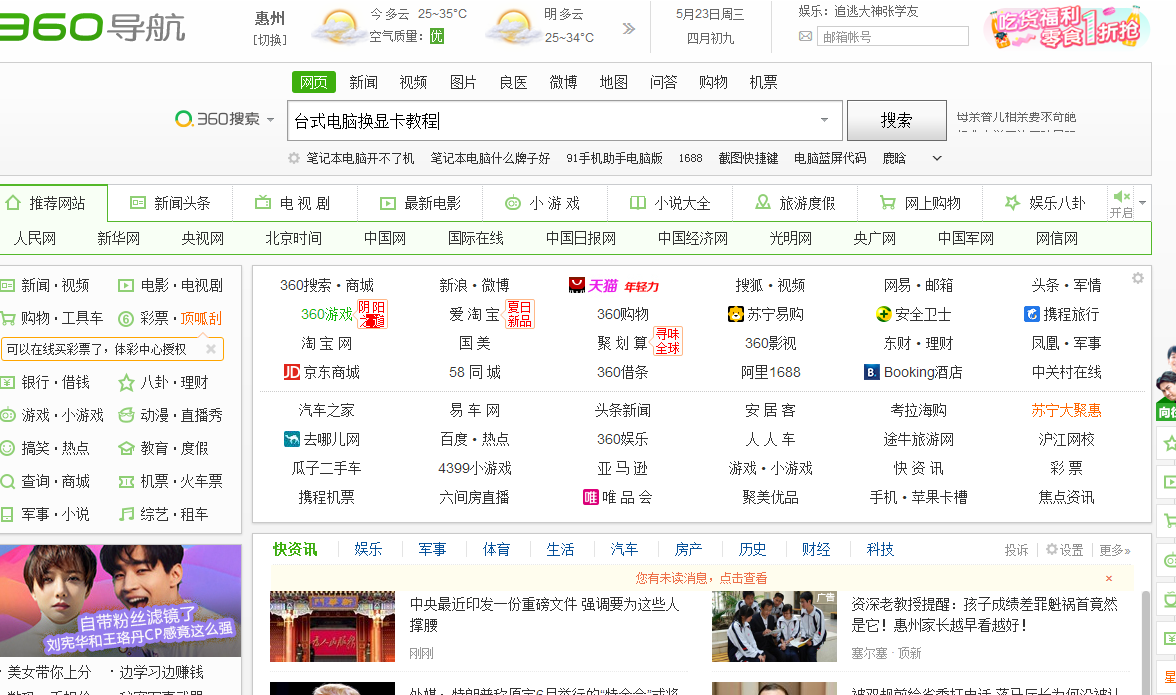
怎么截图图解详情-1
第二种方法,用截图工具进行截图
可以在网上下载截图工具,然后根据操作进行截图就好了~在这里小编介绍一个截图工具,“Snagit”

对网页进行截图图解详情-2
第三种方法是电脑的键盘快捷截图键“Print Screen SysRq”
打开到你想要截图的页面,然后敲击键盘上的“Print Screen SysRq”就可以了。然后到你想要粘贴的地方,敲击键盘的“Ctrl+V”进行粘贴即可
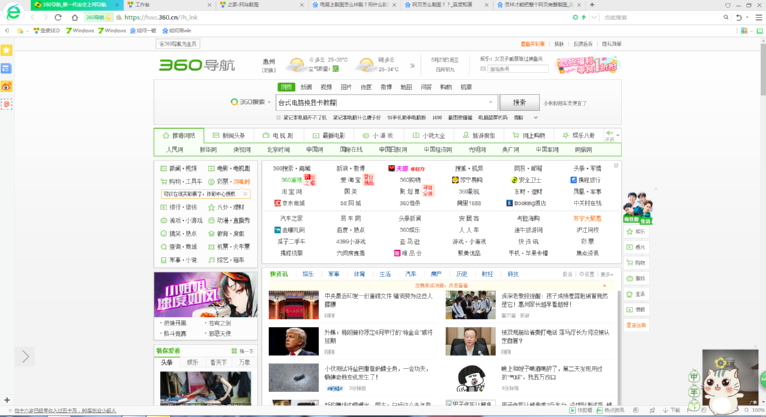
截图图解详情-3
以上就是小编介绍的网页的三种截图方法啦~~

其实我们很多时候都要使用到截图的,比如QQ聊天、微信聊天又或者是工作上的需要,这些都是极大可能会需要用到截图的。然而我们截图的内容也是一样,我们或许会截聊天记录的图,或许会截网页上的一些内容等。所以,下面小编就来给你们讲讲怎么对网页进行截图。
网页截图,何为网页截图呢?网页截图就是我们在打开网页页面的时候,对网页的一些内容进行截取。既然我们知道了一丝,那么要怎么对网页进行截图呢?接下来小编就告诉你们怎么进行网页截图。
第一种方法就是,用QQ自带的截图功能进行截图。
先登录QQ,然后打开到你想要截图的页面,然后按键盘上的“Ctrl+alt+R”,进行截图。再到你想要粘贴的地方,敲“Ctrl+V”就能进行粘贴了
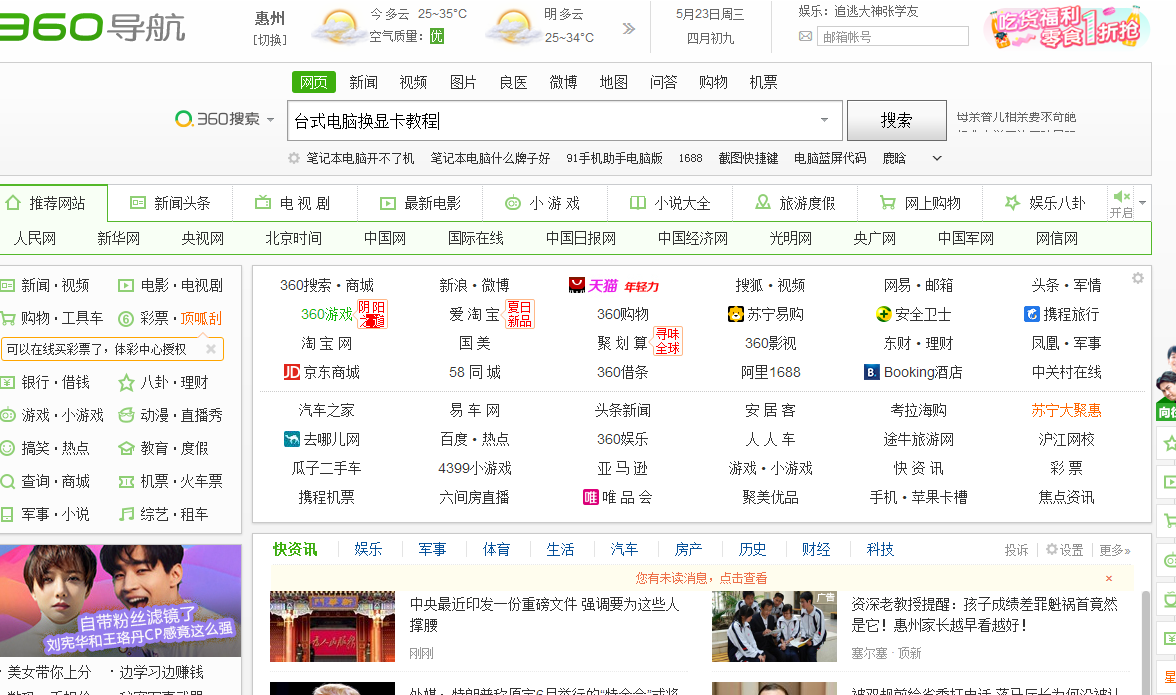
怎么截图图解详情-1
第二种方法,用截图工具进行截图
可以在网上下载截图工具,然后根据操作进行截图就好了~在这里小编介绍一个截图工具,“Snagit”

对网页进行截图图解详情-2
第三种方法是电脑的键盘快捷截图键“Print Screen SysRq”
打开到你想要截图的页面,然后敲击键盘上的“Print Screen SysRq”就可以了。然后到你想要粘贴的地方,敲击键盘的“Ctrl+V”进行粘贴即可
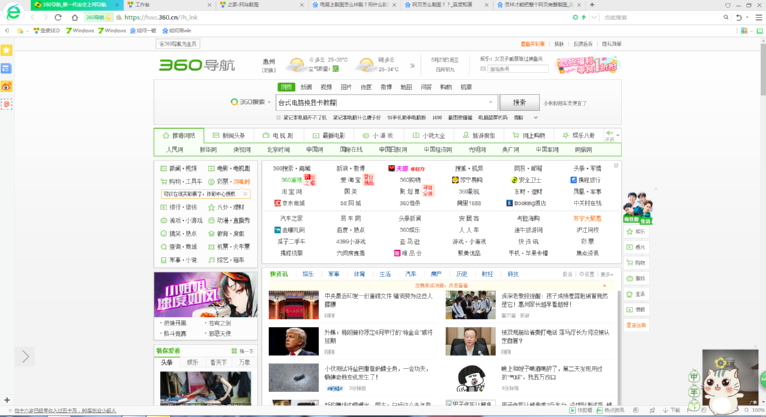
截图图解详情-3
以上就是小编介绍的网页的三种截图方法啦~~
















